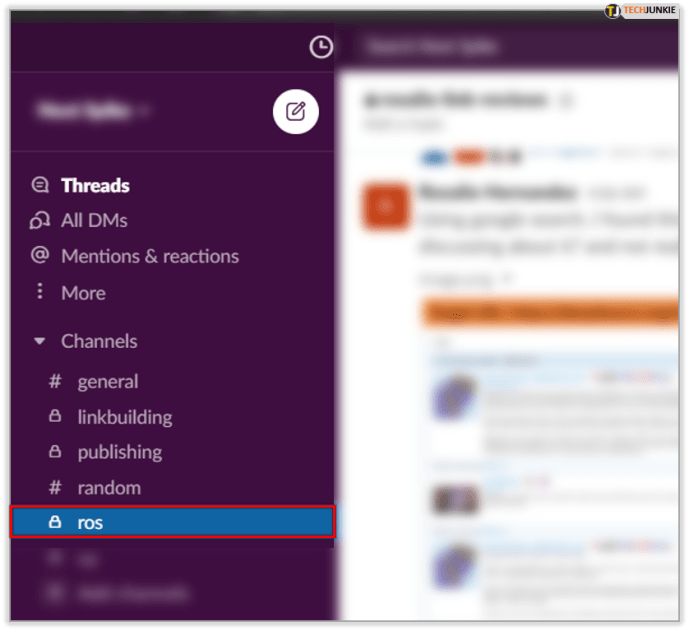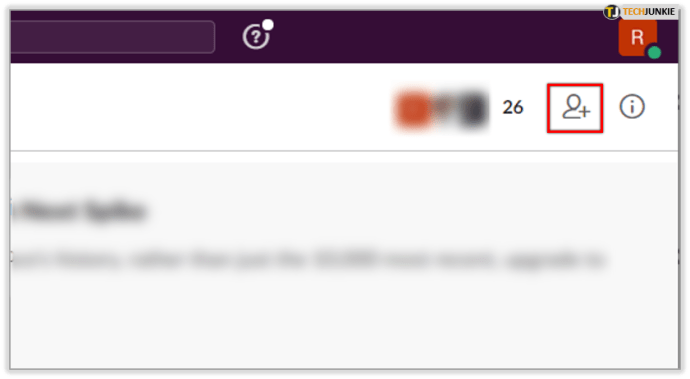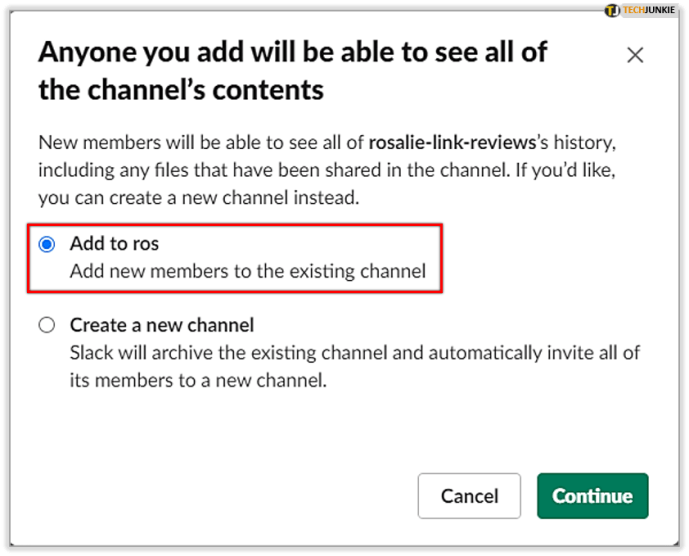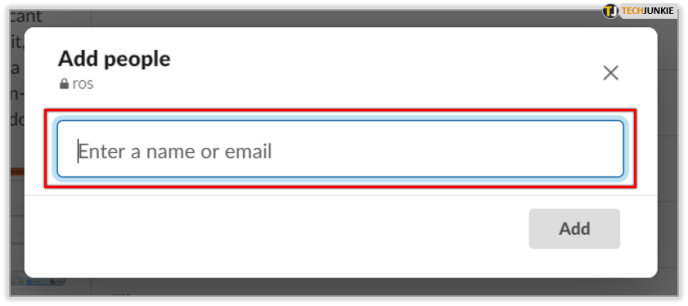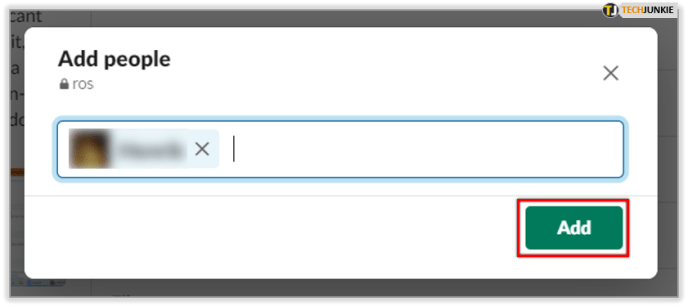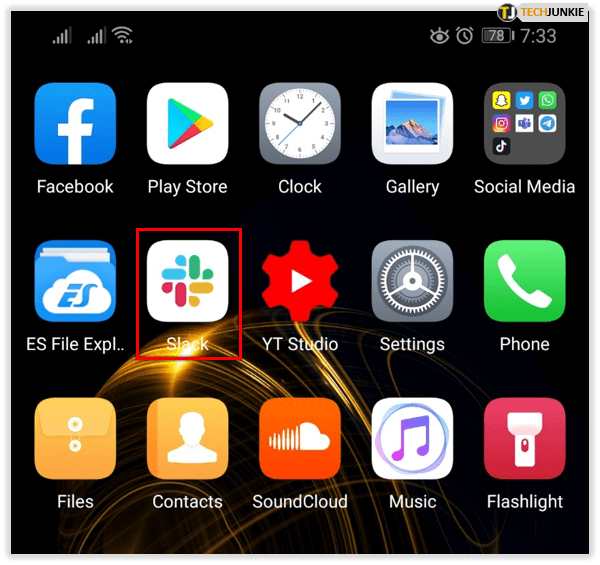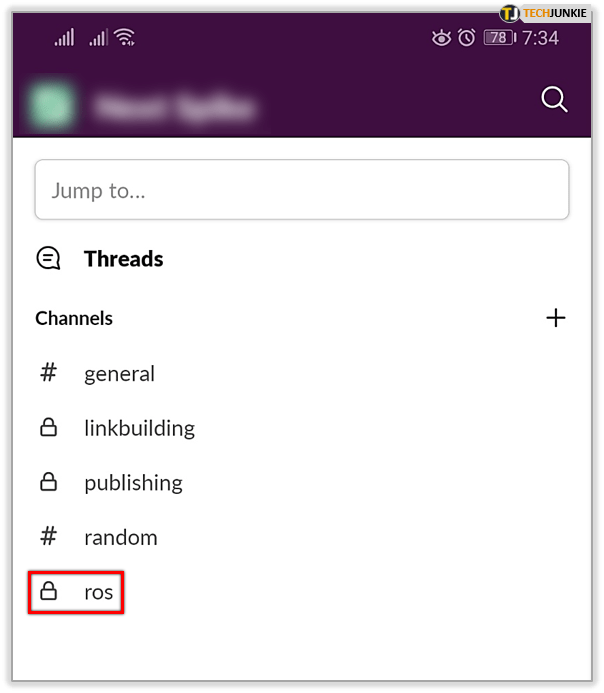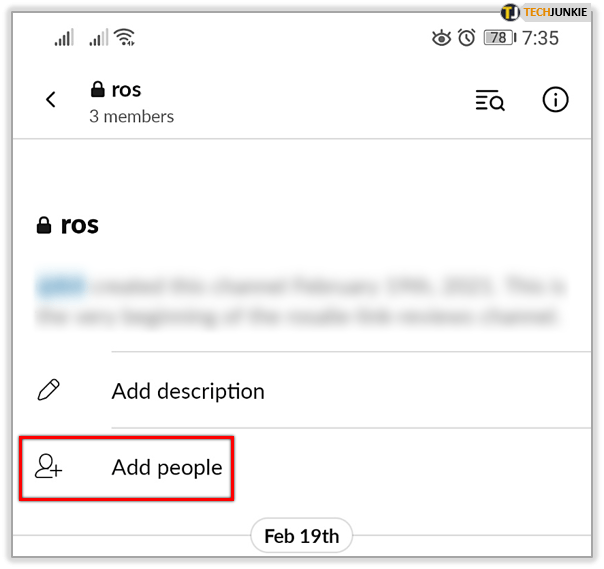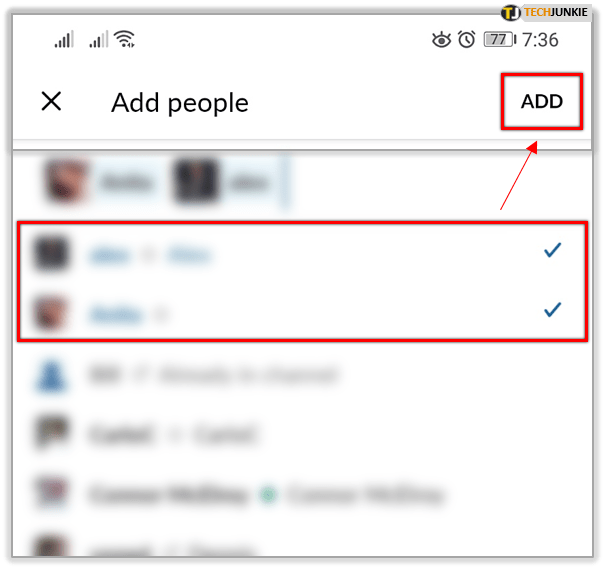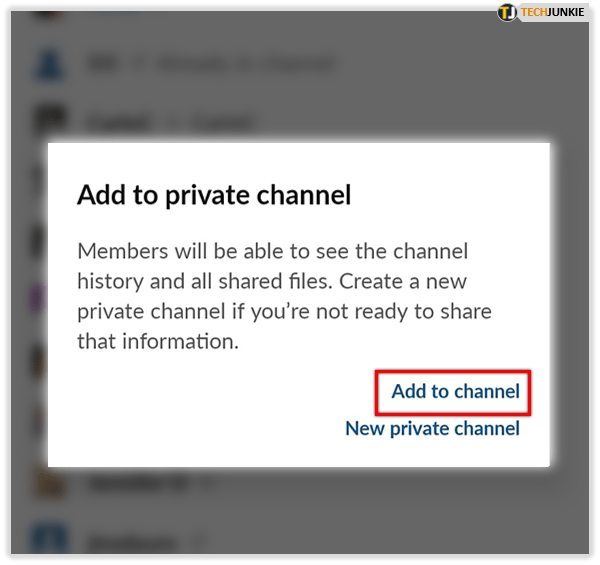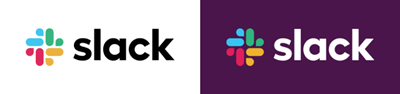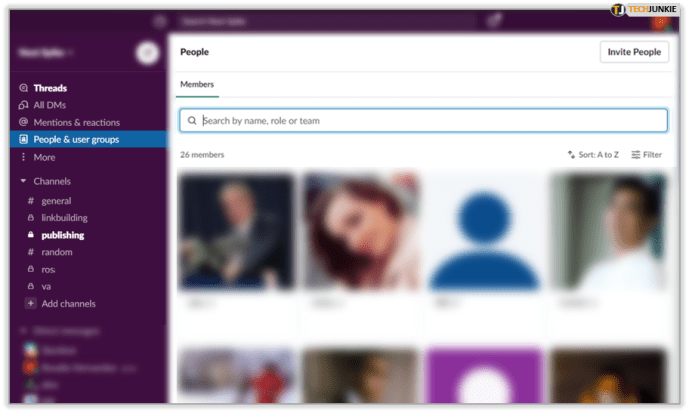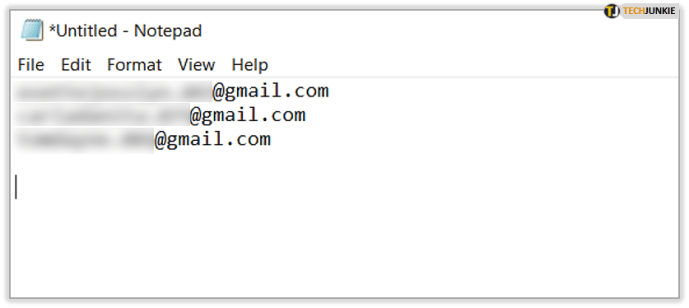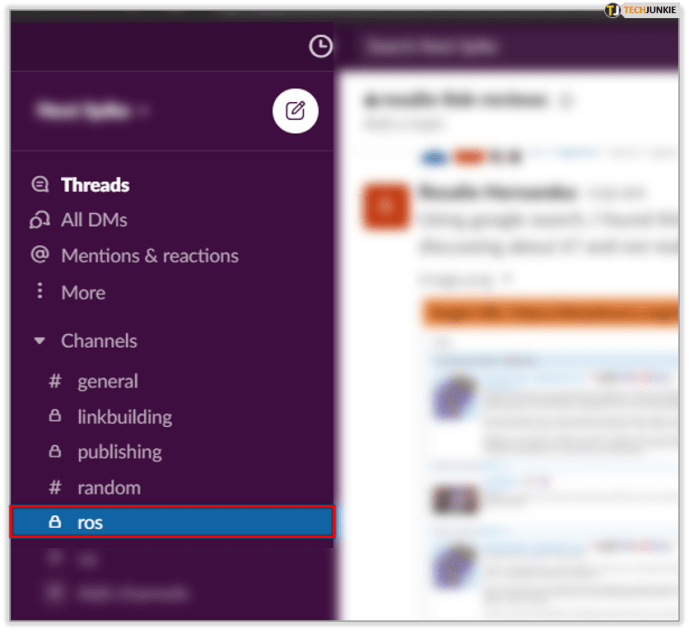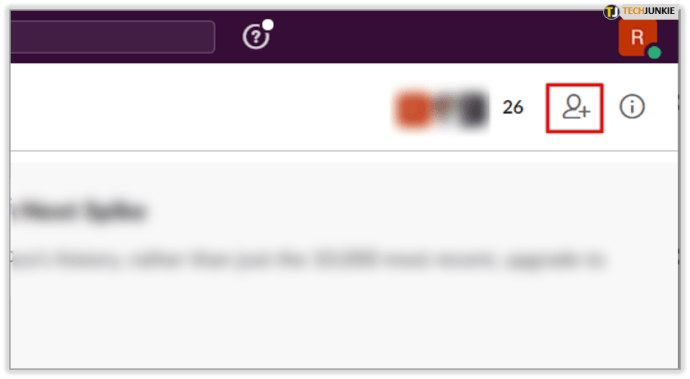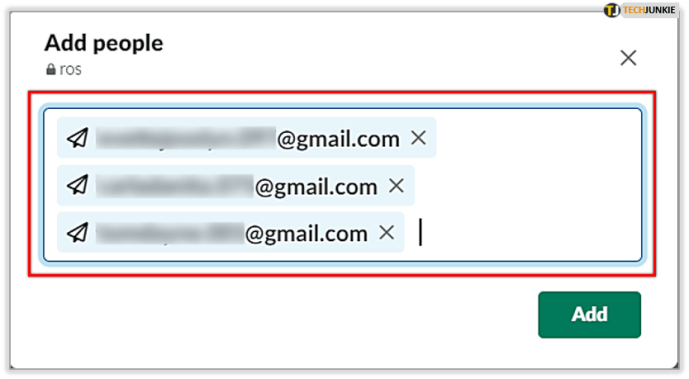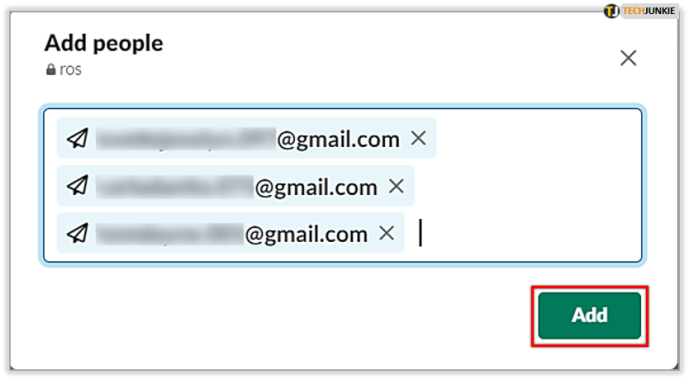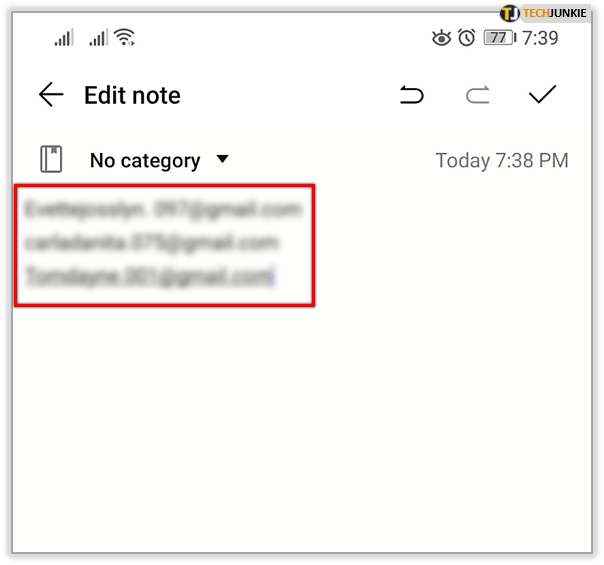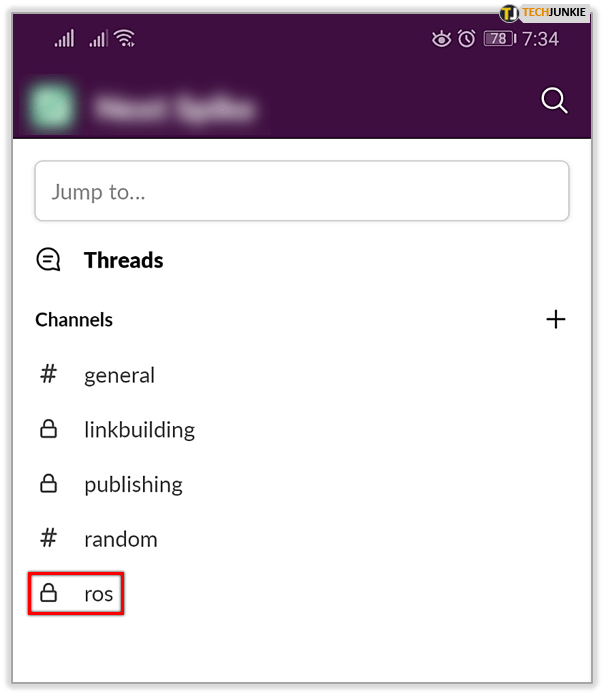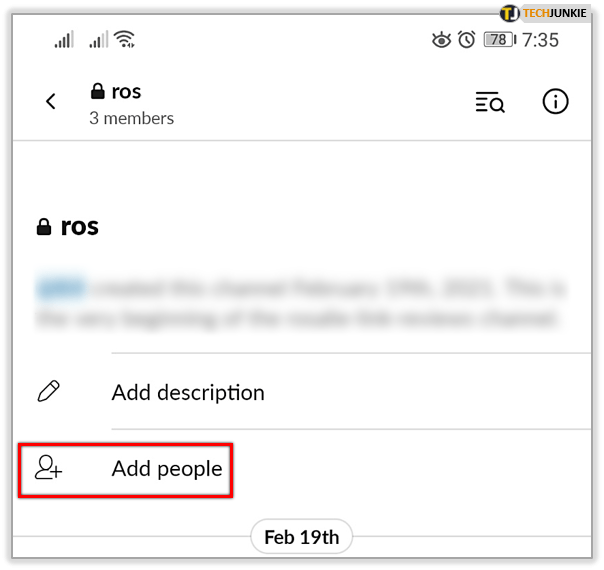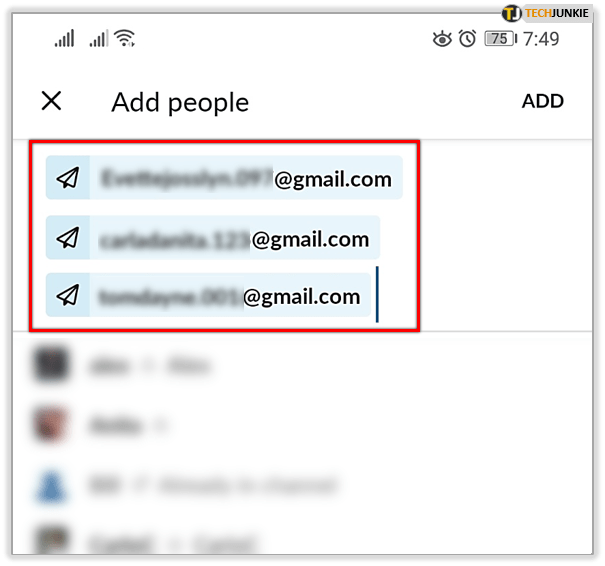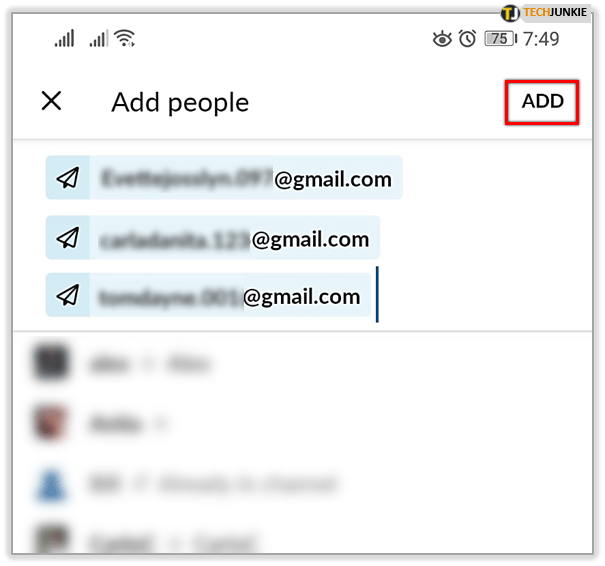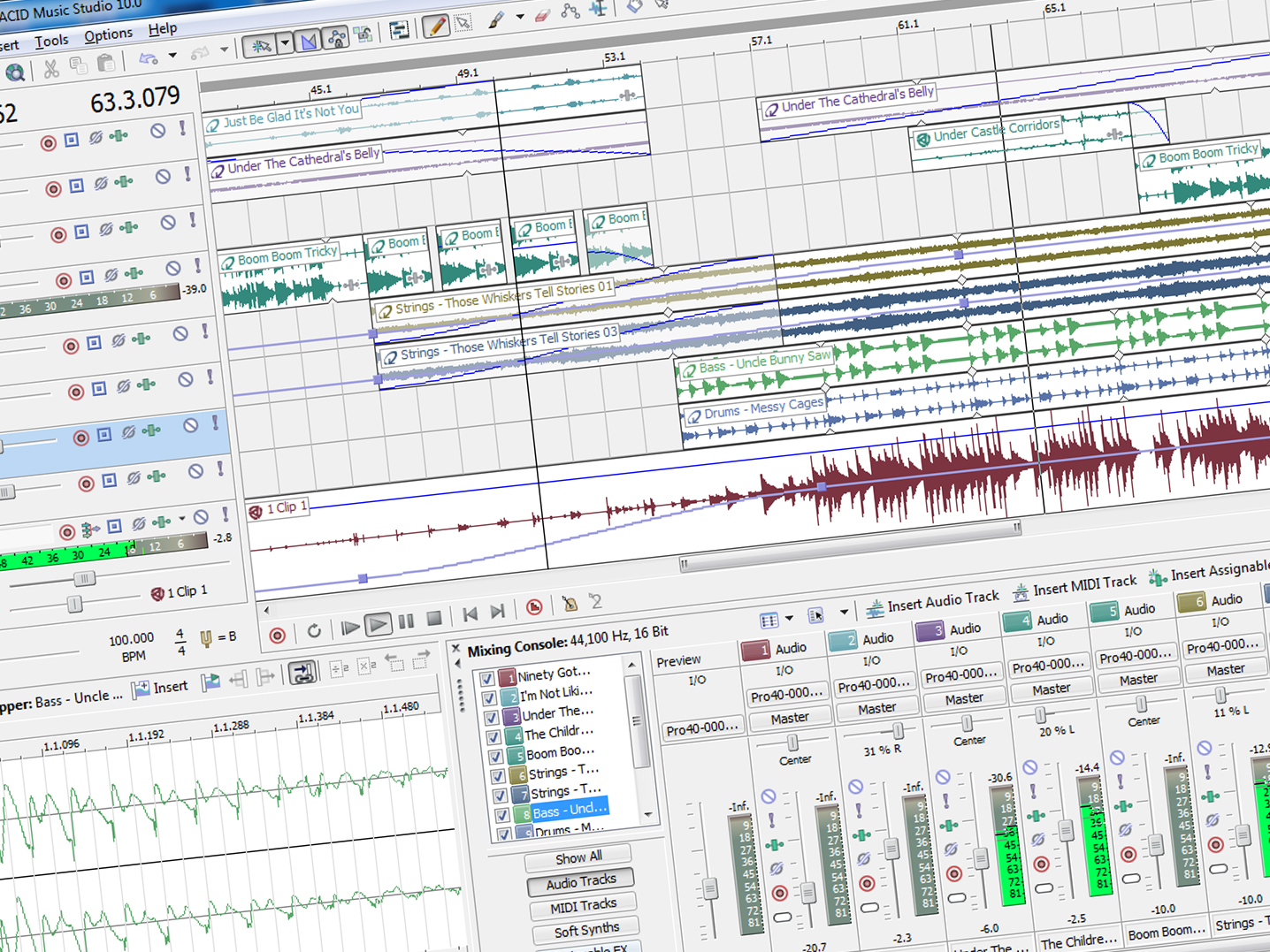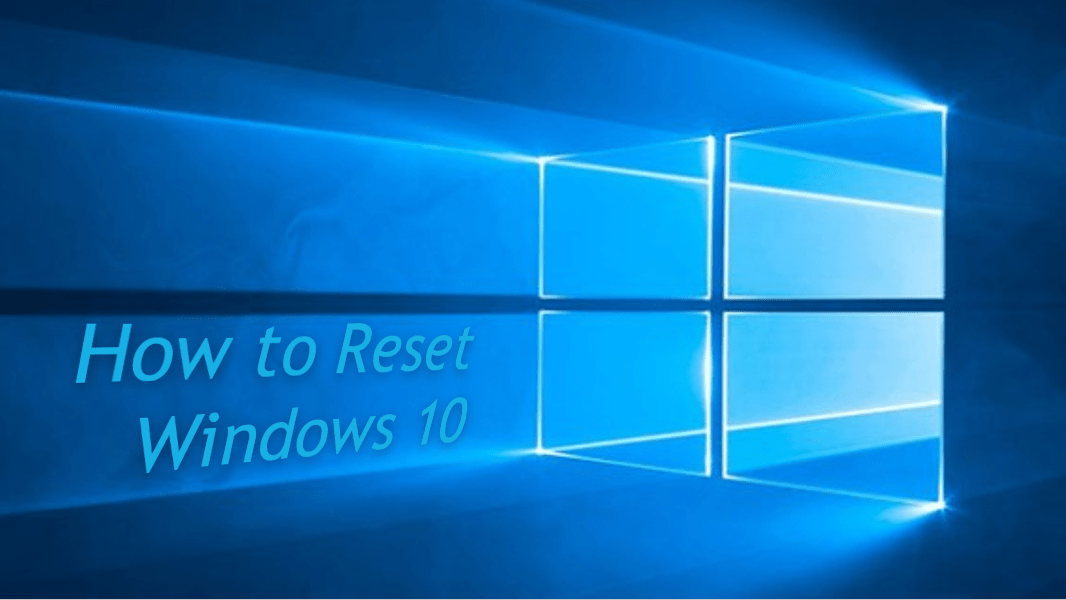원격 근무자가 팀에 합류하면 가상 사무실이 진정한 생명의 은인이 될 수 있습니다. 빠르고 쉽게 의사 소통을 할 수 있으며 팀 구성원부터 제출한 작업까지 모든 것을 깔끔하게 정리할 수 있습니다.
Slack은 브레인스토밍, 아이디어 교환, 조언, 작업 할당 및 제출 등 거의 모든 것을 할 수 있는 훌륭한 가상 공간입니다. 그러나 이 가상 사무실에 동료를 어떻게 추가합니까? Slack을 사용하는 방법을 알아 보려면 계속 읽으십시오.
Slack에서 채널에 사람을 어떻게 추가합니까?
Android 및 iOS 사용자를 위한 Slack 앱이 있습니다. 따라서 Slack에 사람을 추가하는 것은 사용하는 장치에 따라 다를 수 있습니다. 다음은 모든 옵션에 대한 빠른 가이드입니다.
Slack의 데스크탑 버전을 사용하는 경우:
- Slack 작업 공간을 열고 새 구성원을 추가할 채널을 선택하십시오.
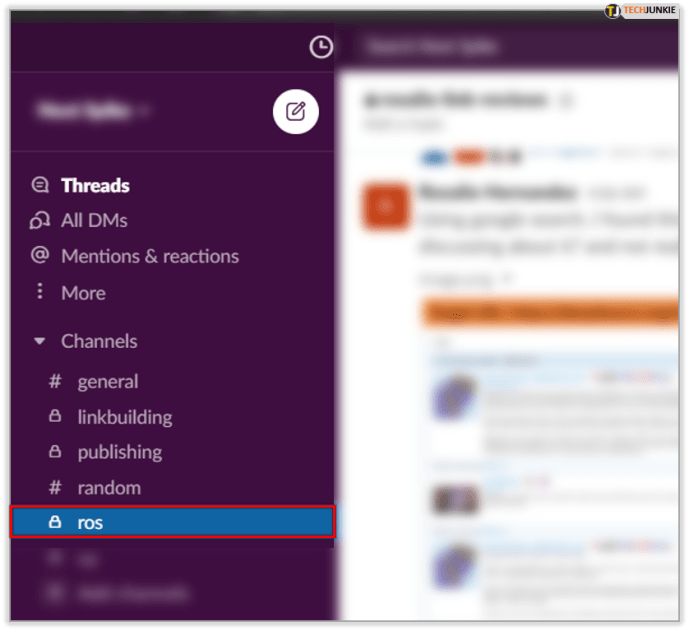
- 화면 오른쪽 상단에서 채널에 사람 추가 아이콘을 선택합니다.
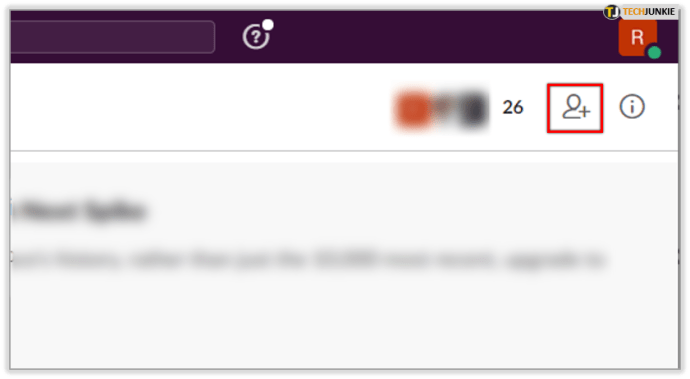
- 새 채널인 경우 새 채널 만들기 옵션을 선택합니다. 채널이 이미 있는 경우 + 채널 이름에 추가 옵션을 클릭합니다.
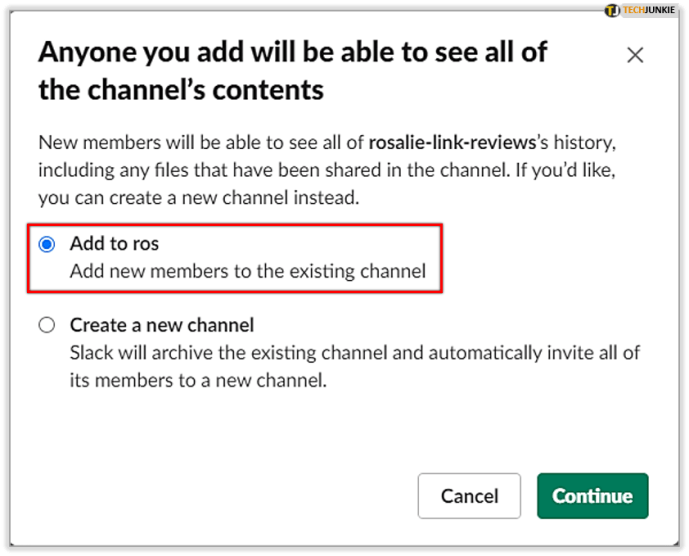
- 추가하려는 구성원의 이름을 찾아 선택합니다.
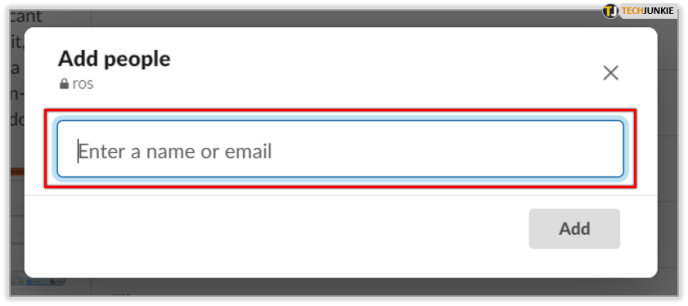
- 추가를 클릭합니다.
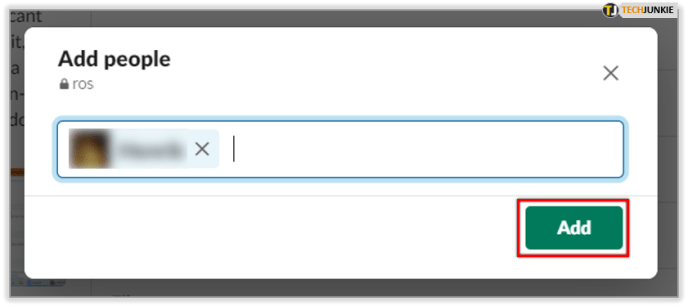
Android에서 Slack을 사용하는 경우:
- 앱을 실행합니다.
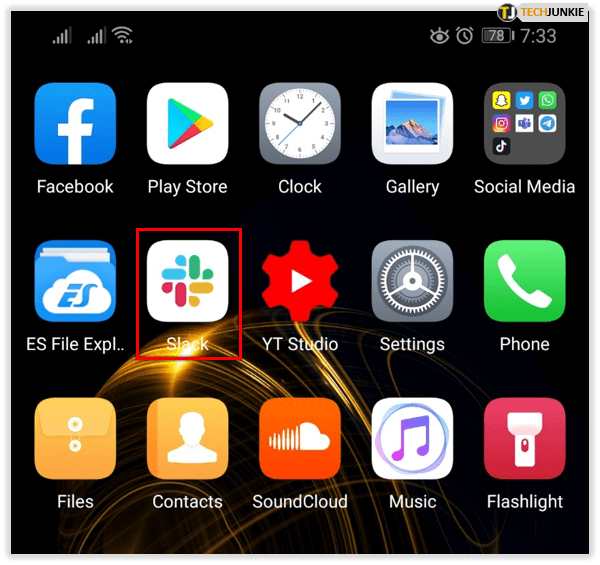
- 화면 상단에서 채널 이름을 찾아 탭하세요.
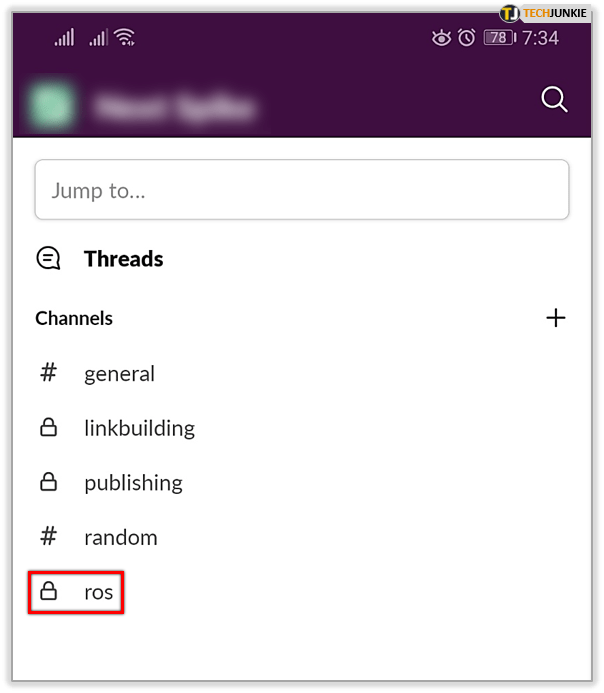
- 사람 추가 옵션을 선택합니다.
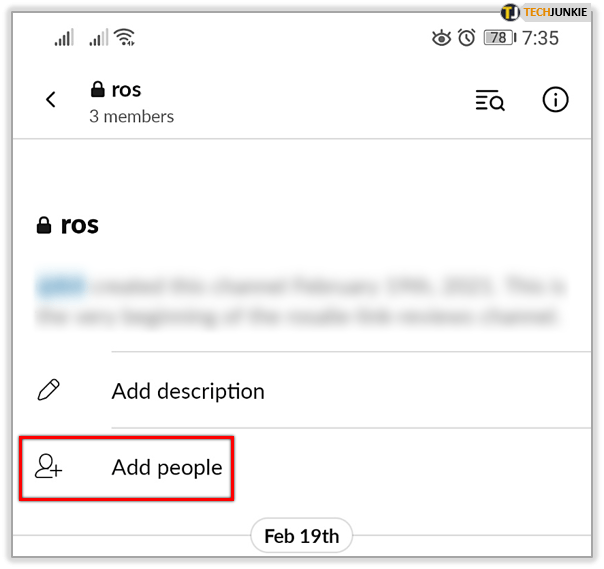
- 추가하려는 구성원의 이름을 선택하고 완료되면 추가를 탭합니다.
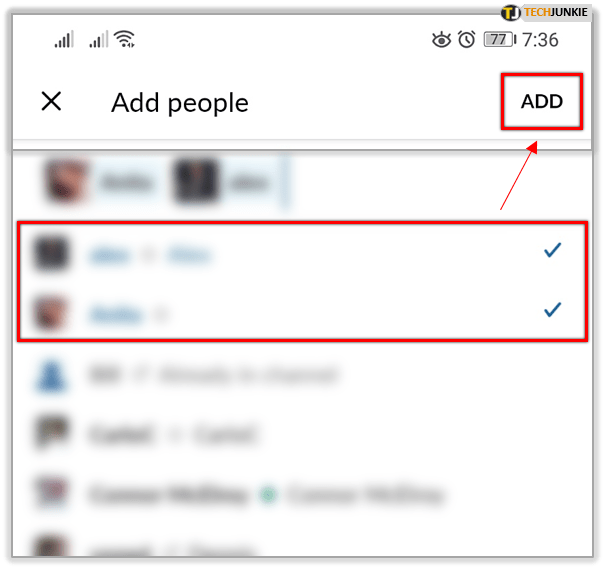
- 데스크탑에서 하는 것과 같은 방식으로 회원을 새 채널에 추가할지 기존 채널에 추가할지 선택할 수 있습니다.
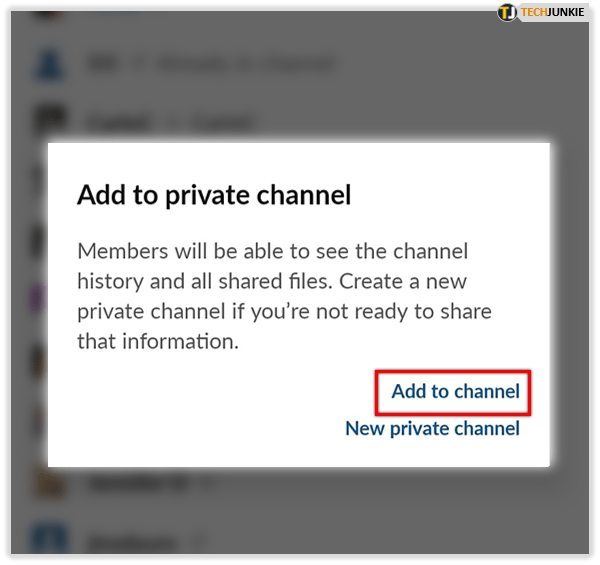
iOS 기기에서 Slack을 사용하는 경우:
- 슬랙을 엽니다.
- 오른쪽으로 스와이프하여 새 회원을 추가하려는 채널을 엽니다.
- 채널 이름을 탭합니다. 화면 상단에 있습니다.
- 사람 추가를 선택합니다.
- 각 사람의 이름 옆에 원이 있습니다. 추가하려는 사람 옆에 있는 사람을 탭합니다.
- 이 채널에 추가 및 새 비공개 채널 옵션 중에서 선택합니다.
- 초대를 탭합니다.
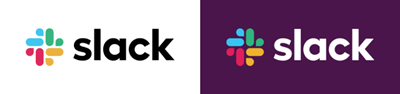
한 번에 여러 팀 구성원을 채널에 추가하려면 어떻게 합니까?
Slack을 사용하면 한 번에 1,000명의 팀 구성원을 채널에 추가할 수 있습니다. 수행해야 할 작업은 다음과 같습니다.
Slack의 데스크톱 버전에서는 문제 없이 이 작업을 수행할 수 있지만 현재 모바일 앱에는 이 기능이 없을 수 있습니다.
데스크탑에서 Slack을 사용하는 경우:
- 채널에 사람을 추가하기 전에 팀원의 이메일 주소 또는 이름 목록을 만들어야 합니다.
작업 공간 디렉토리에 액세스하여 이 정보를 찾을 수 있습니다. Slack 홈 페이지의 오른쪽 상단 모서리에 있는 점 3개 아이콘을 클릭하거나 키보드 단축키 Ctrl+Shift+E를 사용하여 열 수 있습니다.
여기에서 모든 구성원, 이름 및 이메일 주소를 볼 수 있습니다.
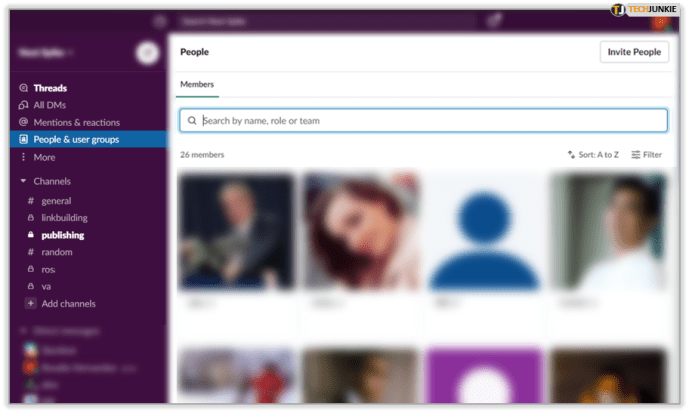
- 채널에 추가하려는 팀 구성원의 모든 이름 또는 이메일 주소를 복사합니다.
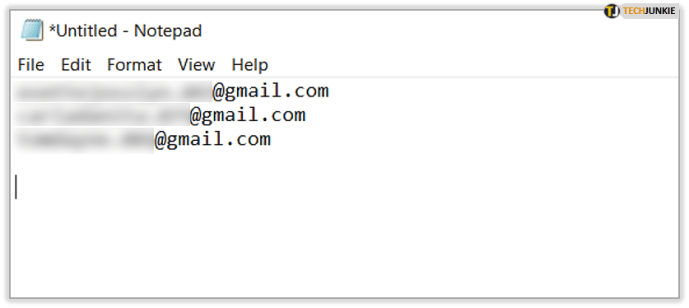
- 원하는 채널을 엽니다.
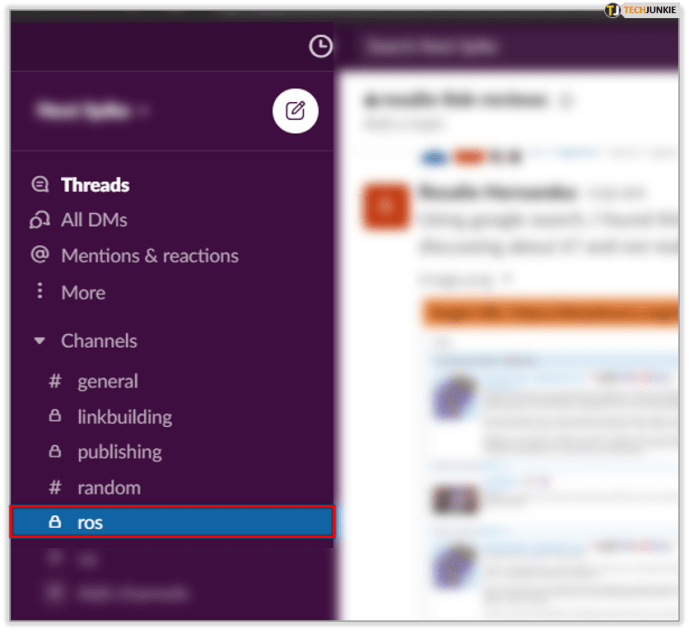
- 채널에 사람 추가 옵션을 선택합니다.
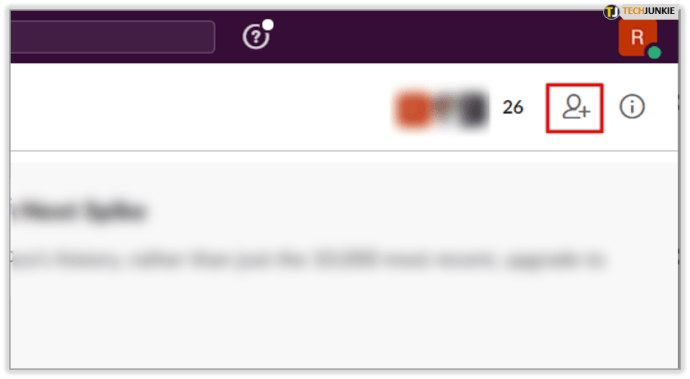
- 화면에 나타나는 필드에 이름 또는 이메일 주소 목록을 붙여넣습니다.
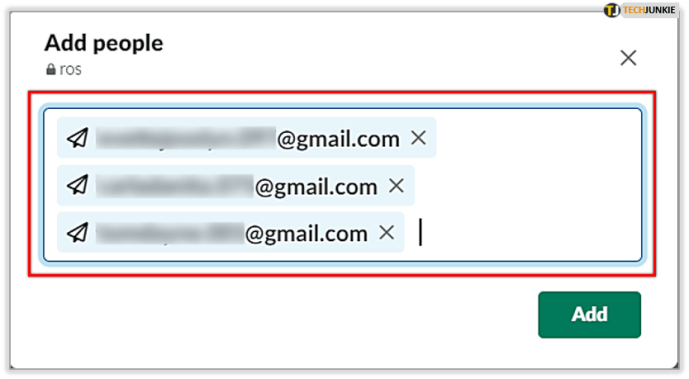
- 추가를 클릭하여 작업을 완료합니다.
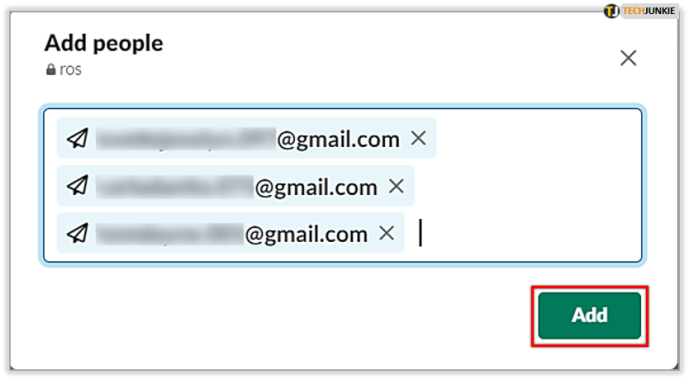
Android 사용자인 경우:
- 또한 채널에 추가할 이름 또는 이메일 주소 목록을 만들어야 합니다.
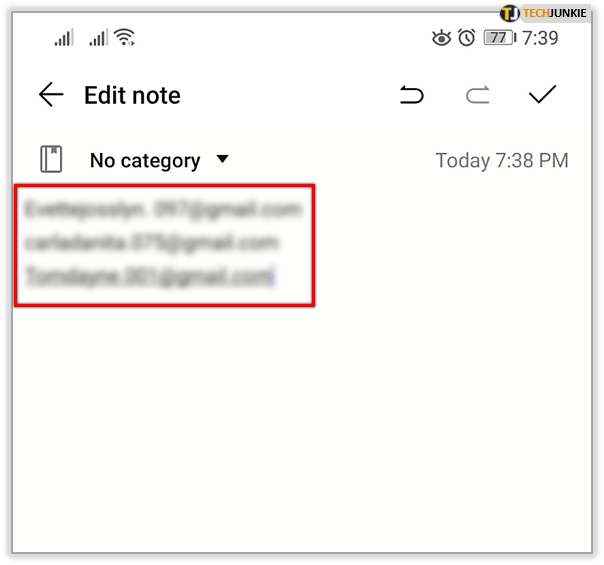
- 복사하고 원하는 채널을 엽니다.
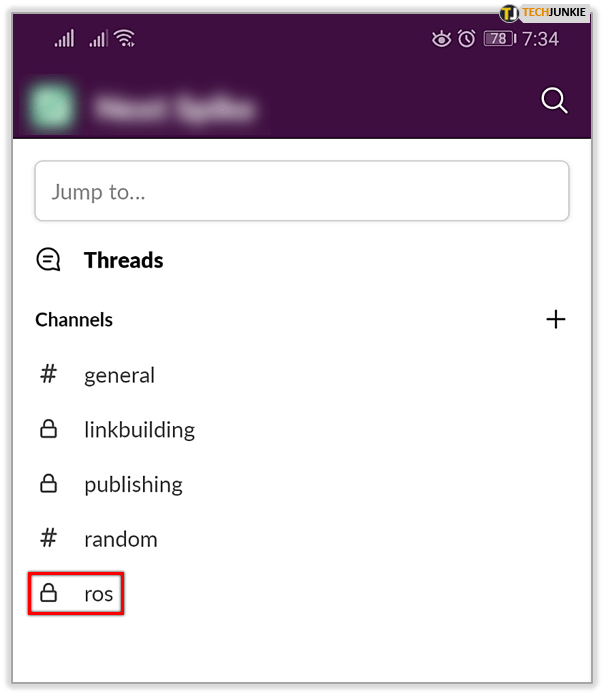
- 채널 이름을 탭하여 사람 추가 옵션을 찾습니다.
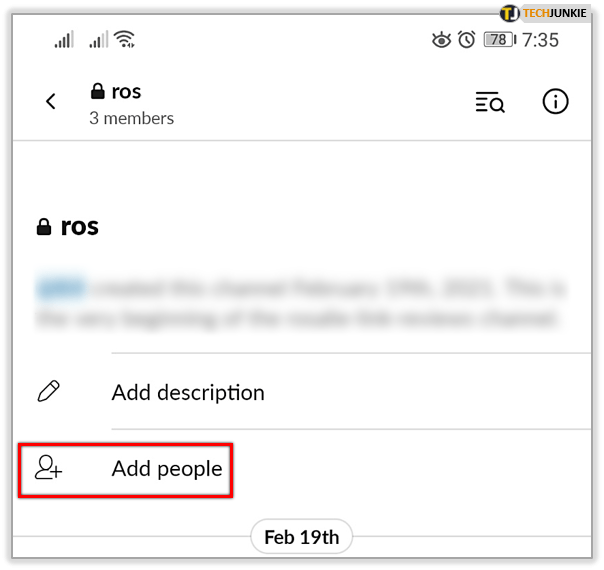
- 채널 초대 필드가 나타나면 채널에 초대할 팀원 목록을 붙여넣습니다. 이름은 공백이나 쉼표로 구분해야 합니다.
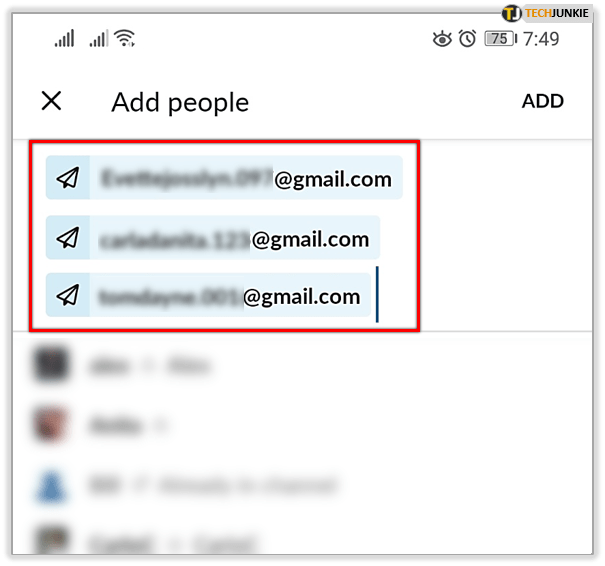
- 완료되면 완료를 탭합니다.
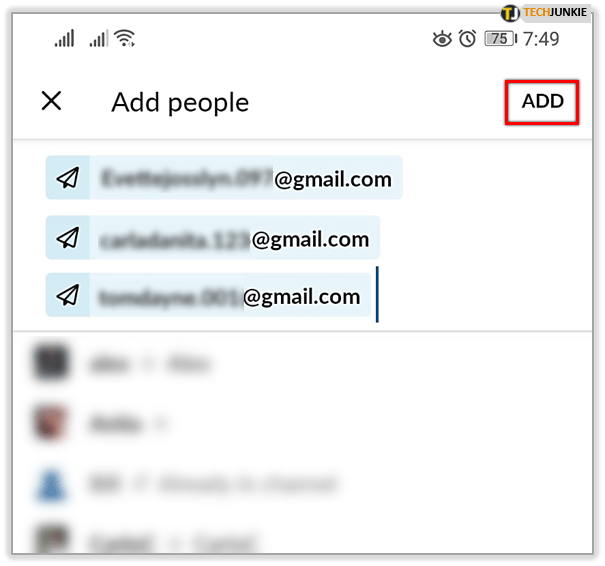
채널의 모든 사람에게 어떻게 메시지를 보내나요?
방금 추가한 팀원들에게 중요한 메시지를 보내야 하는 경우에는 어떻게 하시겠습니까? 수행해야 할 작업은 다음과 같습니다.
활성 여부에 관계없이 모든 채널 구성원에게 알리려면 메시지를 입력하기 전에 @channel을 입력하십시오.
활성 회원에게만 소식을 전하고 싶다면 발표를 시작하기 전에 @여기를 입력하십시오.
#general 채널의 모든 사람에게 알리고 싶다면 @everyone으로 메시지를 시작하세요.
작업 영역 소유자를 제외하고 다른 모든 구성원은 @channel 및 @here 기능을 사용하여 동료에게 중요한 사항을 알릴 수 있습니다. 즉, 채널의 회원 수가 1,000명이 넘지 않는 한. 이 경우 이러한 언급은 작업 영역 소유자 및 관리자만 사용할 수 있습니다.
알림에 대해 방해 금지 옵션을 활성화한 사람은 귀하의 메시지에 대해 알림을 받지 않습니다. 그들에게도 넛지를 주고 싶다면 다이렉트 메시지를 보내거나 이름 앞에 @를 입력하여 채널에서 멘션하세요.
가상 팀 만들기
Slack에는 원격 작업 팀이 같은 사무실에 없을 때도 함께 일하는 것처럼 느끼게 하는 유용한 기능이 많이 포함되어 있습니다. 언급된 바로 가기를 사용하면 채널에 새 회원이나 여러 회원을 쉽게 추가할 수 있습니다. 이러한 방식으로 팀은 중요한 발표를 놓치지 않으면서 계속 성장할 수 있습니다.
팀에서 Slack을 사용합니까? 아래 댓글 섹션에서 가상 사무실 경험을 공유하십시오!